早期版本的Windows 10不提供對Windows更新的任何控制。在聽取用戶反饋後,微軟在最新版本中添加了一些選項和設定來控制 Windows 更新。也就是說,Windows 10 仍然無法讓您完全控制Windows更新服務。在本指南中,我們將了解如何變更Windows 10中Windows 更新的默認行為。
暫停 Windows 更新
方法 1:暫停更新 7 天
步驟 1:在“設定” >“更新與安全” >“ Windows更新”頁面上,單擊“暫停更新 7 天”選項以立即停止在接下來的 7 天內獲取更新。
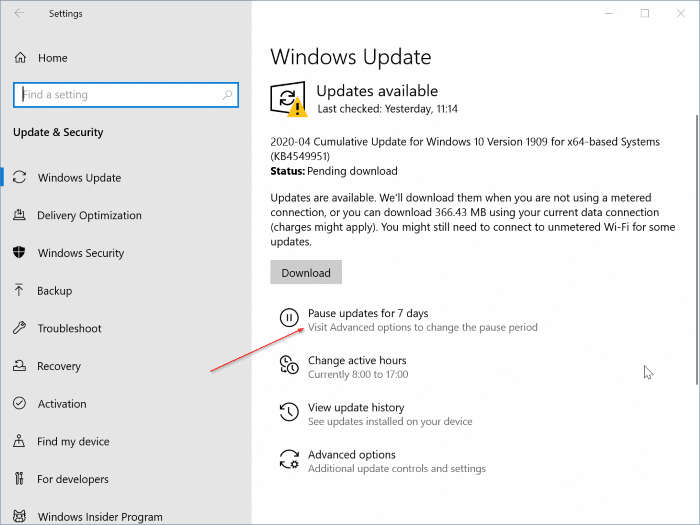
如果您想在 7 天結束前收到更新,請單擊同一頁面上的“恢復更新”按鈕。
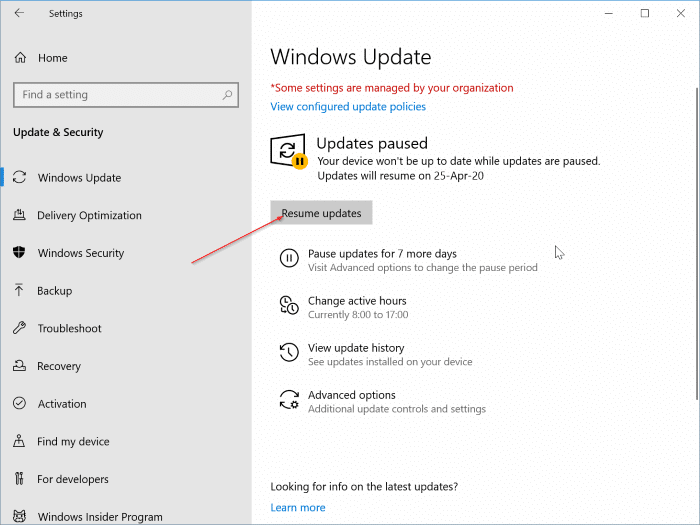
方法 2:暫停更新最多 35 天
步驟 1:在Windows更新頁面上,單擊高級選項以打開高級設定頁面。
步驟 2:向下滾動頁面以查看“暫停更新”部分。在這裡,選擇一個您想要暫時暫停電腦更新的日期。請注意,如果不安裝掛起的更新,您將無法在 35 天后再次暫停更新。
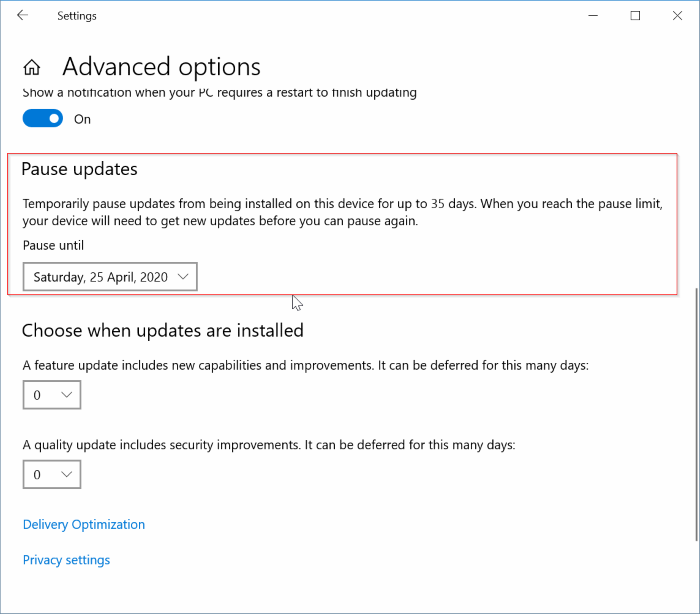
阻止 Windows 更新安裝驅動程式更新
使用默認設定,Windows 10 會自動下載和更新驅動程式。如果你想阻止它,你可以通過登錄編輯程式來做到這一點。
步驟 1:在開始/任務欄搜索中鍵入Regedit.exe,然後按 Enter 鍵打開登錄編輯程式。
第 2 步:轉到以下鍵:
HKEY_LOCAL_MACHINE\SOFTWARE\Policies\Microsoft\Windows\WindowsUpdate
第 3 步:在右側的空白處右鍵單擊,單擊新建,單擊 DWORD(32 位)值,然後將其命名為ExcludeWUDriversInQualityUpdate。
第 4 步:最後,雙擊新創建的ExcludeWUDriversInQualityUpdate值並將其值設置為 1 以阻止 Windows 10 通過 Windows Update 服務提供設備驅動程式。
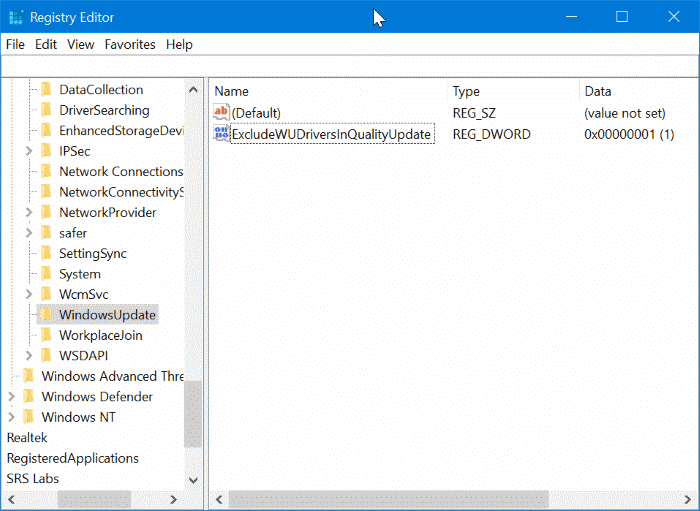
查看和卸載已安裝的 Windows 更新
步驟 1:導航到設定>更新與安全> Windows 更新>查看更新歷史記錄以查看所有最近安裝的功能和質量更新。
第 2 步: 要卸載更新,請單擊頁面頂部的卸載更新鏈接。這將打開經典的已安裝更新窗口。
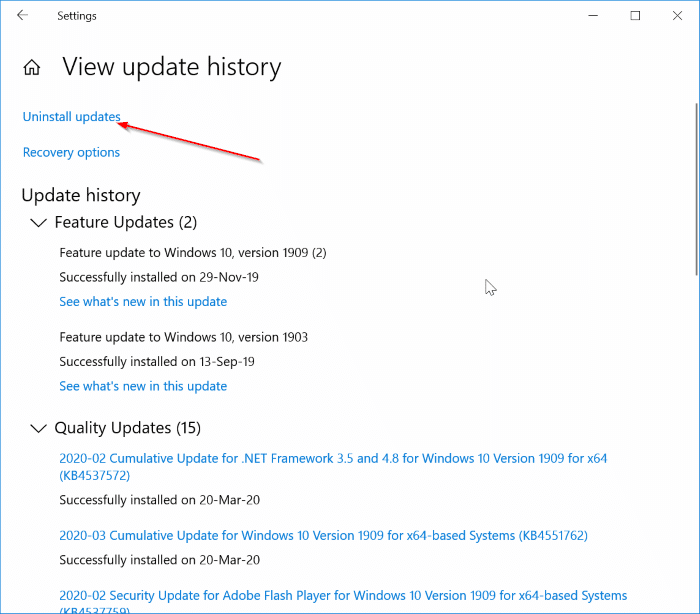
第 3 步:在這裡,右鍵單擊要刪除的更新,然後單擊“卸載”選項。



